こんにちは!Apple製品大好きなmatuです。
MacBook Airを購入するときや後になって、どんなアイテムを揃えば良いのかちょっと悩んだことはないでしょうか。
おしゃれで便利なものからシンプルで便利なもの、そんなアクセサリーや周辺機器があれば知りたい。
本記事では、そんな疑問にお答えします。
- 買うべきMacBookのアクセサリー・周辺機器がわかる
- 購入ミス・失敗しない選び方がわかる
- 外出先の持ち物がどれがいいのかわかる
MacBookの購入するか検討中。または、購入された方の参考になれば嬉しいです。
それではいきましょう。
買うべきアクセサリー・周辺機器のコンセプトを決める
MacBook Airのアクセサリー・周辺機器を購入する必要なことコンセプトを決めておくこです。コンセプトを先に決めておけば、購入時のミスや失敗が減ります。
コンセプトを決めずに、その時々の思考で購入すると、必要がないものやサイズが違うものなどを購入してしまい結果的にミスや失敗につながります。なので、しっかりコンセプトを決めて購入するのがおすすめです。
ちなみに、アクセサリー・周辺機器を購入す際に購入ミス・失敗しない選び方は下記の通りです。
ー購入ミス・失敗しないおすすめの選び方ー
予算と何年使用するかを決める
機能性とデザインを決める
カラーの統一性を持たせるか決める
例えば、マウスを購入する際。ノートPCはブラックでフラットの薄型モデルで、マウスはピンクの派手なロゴ付きのゲーミングマウス。一見問題なさそうに見えますが、実はマウスのカラーが派手すぎて浮いています。合わせるならブラックが妥当といえます。
また、ゲーミングマウスは高価の物が多く、反応が良いものであれば1万円以上もします。頻繁に使用する方なら問題ないですが、たまに使う程度の方であるなら購入するには少々割高。後悔しないマウスを選ぶなら予算やデザインなど、細いかいところを決めることができれば失敗のリスクが減ります。
 matu
matuミス・失敗をしない方法は購入前に自分の中で条件を決めることです。
買うべきアクセサリー・周辺機器のおすすめ8選
MacBook Airを購入して早2年!その間に、様々なアクセサリー・周辺機器を購入してきました。コンセプトを決め、少しづつ買い揃え、それと同時にデスク環境も整え作業効率がその度に上がったりもして時には失敗かなと思うこともしばしありました。
とはいえ、これまで購入したアクセサリー・周辺機器はどれもお気に入りで使い続けています。
- 液晶フィルム|エレコム EF-MBAR13FLTG
- PCケース|Aqonsie 13-13.3Inch
- USBハブ|UGREEN 6in1USB-Cハブ
- ポータブルSSD|I-O DATA SSPG-USC1NV(1TB)
- 電源アダプタ|Anker PowerPort PD+ 2
- 充電ケーブル|Anker PowerLine III Flow
- PCスタンド|EPN アルミ合金製ノートパソコンスタンド
- カバン|Vaschy PC収納リュック
購入した順ではありますが、一緒に買うべきおすすめアクセサリー・周辺機器を紹介していきます。
液晶フィルム|エレコム EF-MBAR13FLTG


指紋やキーボードのあとが残ってしまい自然と擦り傷や汚れが蓄積されていつまでも綺麗な状態を保ってくれる液晶フィルム。
また、一度貼ってしまえば、購入時と同じ綺麗さを保ち続けるほか、もしも下取りをすることになったとしても、評価が落ちにくいなどメリットがあります。
- 高光沢タイプの液晶保護
- フッ素コート
- 抗菌加工エアレスタイプ
- 小さな気泡を押し出せる
- 鉛筆硬度3Hのハードコート
- 自己吸着タイプ
- キズや汚れから守ってくれる
- 指紋や皮脂をはじくフッ素加工
- 貼りやすく、貼り直しも可能な仕様



画面交換の事を考えるとフォルムは経済的ですよ。
私が購入した、エレコムの液晶フィルム 「EF-MBAR13FLTG」は、フッ素コートの高光沢を採用した液晶フィルム。小さな気泡を押し出してくれるので貼り途中でも気泡が入りづらくゆっくり貼れば綺麗にはることができます。
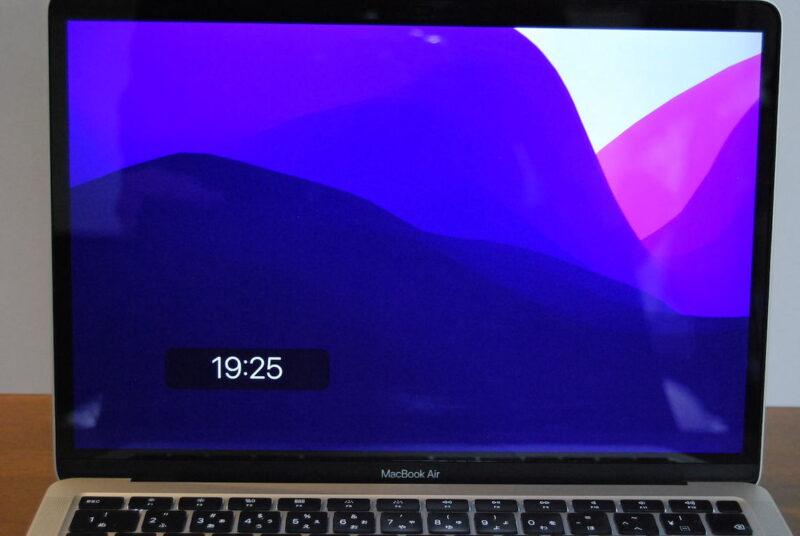
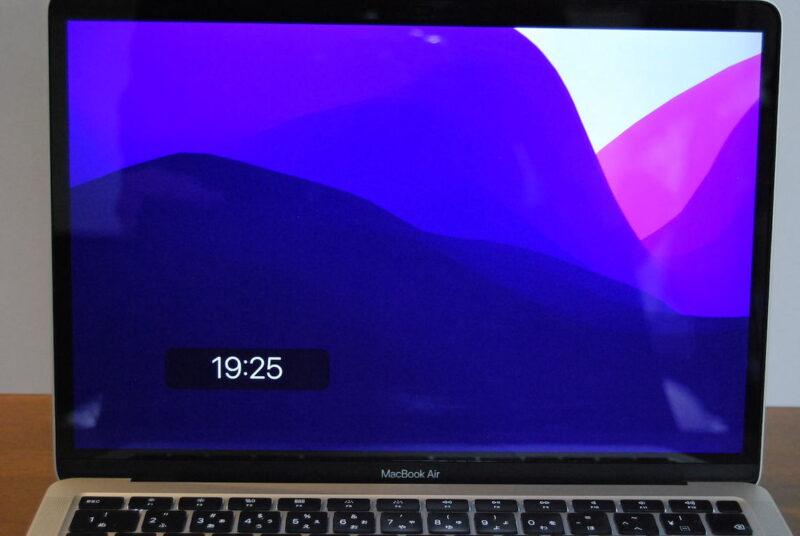
滅多なことでは傷がつかないハード性があるのも特徴で、大きな石や硬いものを落としたりぶつけたりしない限り、簡単に傷つくことがありません。
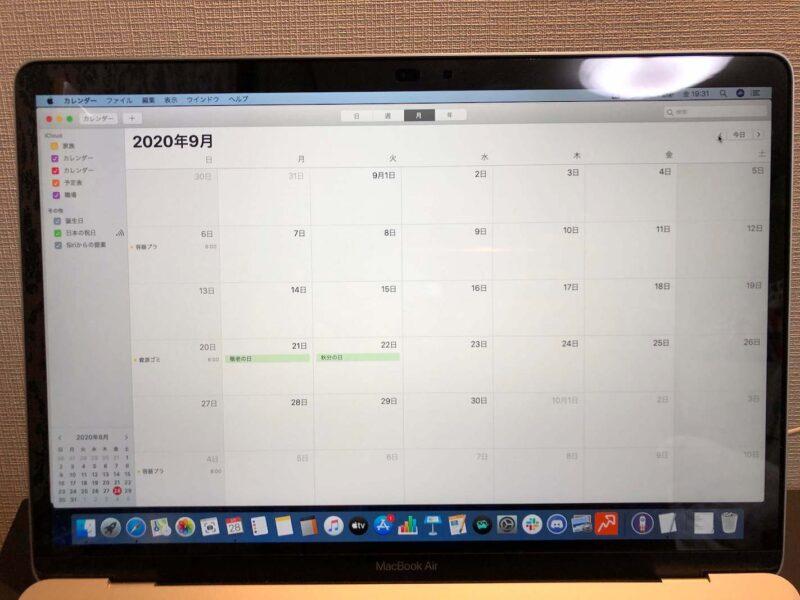
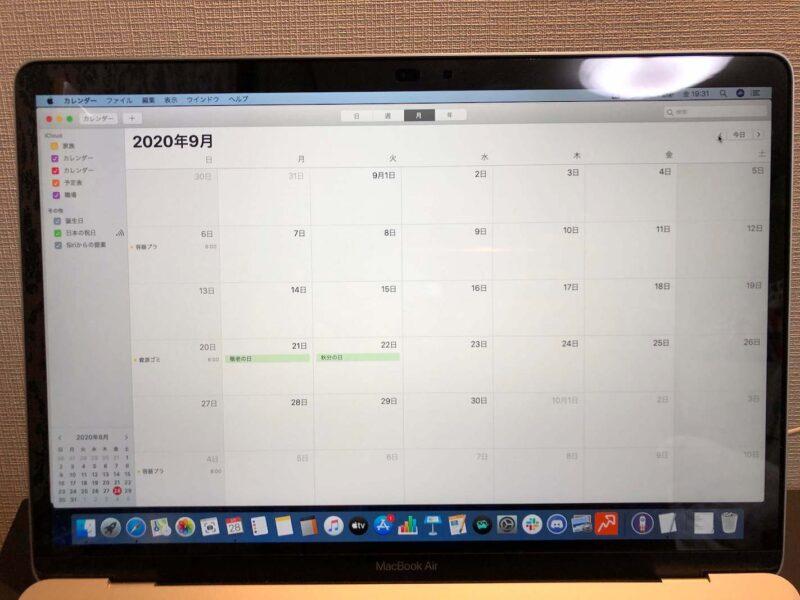
光沢フィルムを貼った後は、透明度が高くフィルムを貼っていることを忘れてしまうほどの色鮮やかな映像を映し出してくれます。 反対に、反射率が強いので角度によっては画面が見づらいこともあります。
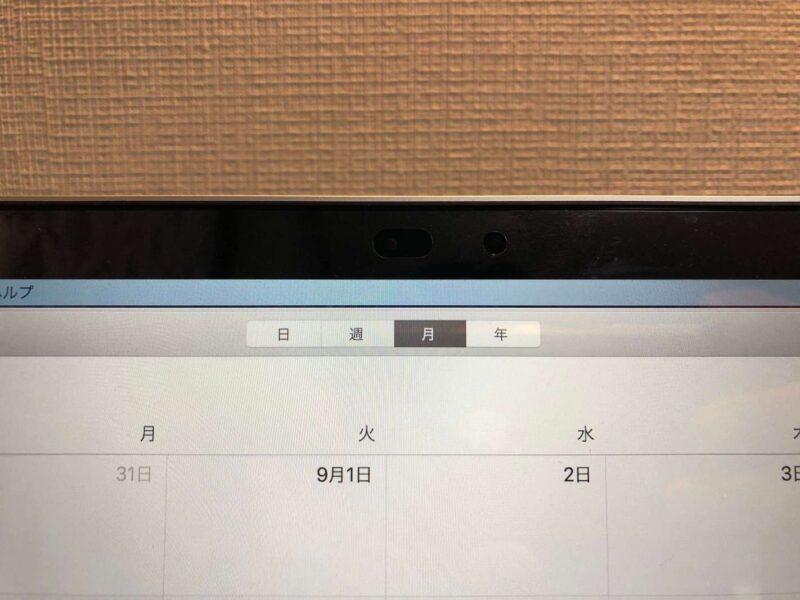
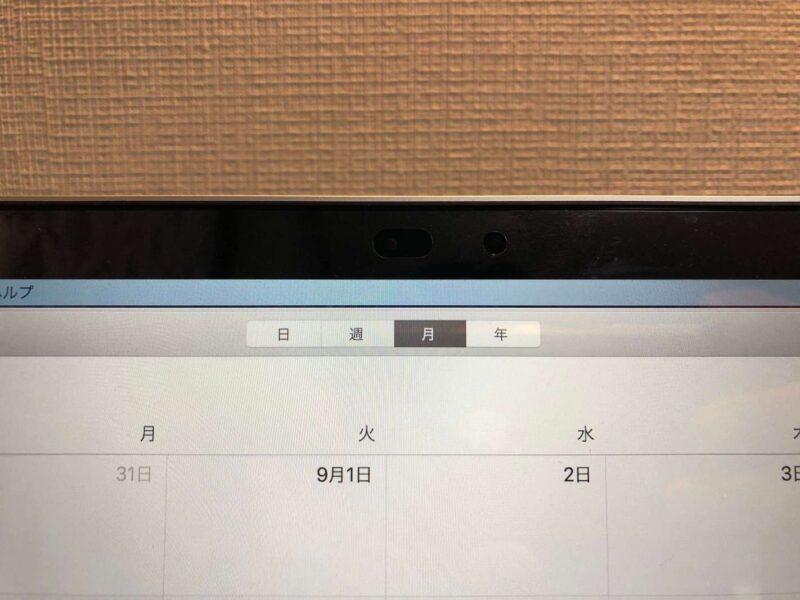
フィルム一枚の価格が高いかもしれませんが、いつまでも長く、きれいにパソコンを利用したいと考えているのなら購入時に液晶フィルムを貼るのがおすすめです。
貼ってしまえば、いつまでもきれいままですし、仮にフィルムに傷ついても新しくフィルムを変えるだけで済むので経済的です。
こちらで紹介しているエレコムの液晶フィルム 「EF-MBAR13FLTG」は、下記の記事でも紹介しています。詳しく紹介していますので気になる方はこちら読んでみてください。


PCケース|Aqonsie 13-13.3Inch
ノートPCを使わないときの収納や外出時の持ち運時に、裸のままでは傷や汚れがつく原因につながり決して最善とは言えません。そんな時に便利なのが保護の役目をしてくれるPCケースです。


- マグネット式(正式名称:スリーブ式)ケース
- +αとして「ポーチ」が付属
- 外装はフェルト、内装はフランネル素材を採用
- 本体への傷を守ってくれる
- 取り出しが簡単
- 単体でも持ち運びできる
PCケースには、衝撃から守る「ハード」タイプのものや水濡れを防ぐ「防水加工」タイプのも、傷や汚れを守る「ソフト」タイプなどがあり、それぞれメリットとデメリットがあるので目的に合わせて選択することをおすすめします。


私が普段使用しているPCケースは「PUレザー」と言われるソフトタイプのケース。外装はフェルト素材の内側は衝撃吸収性と傷防止に優れた柔らかいフランネルを採用。


肌にもパソコンにも優しい傷がつかないデザインになっています。また、付属のポーチはケーブルやマウスが入るサイズなのは嬉しいところです。


ポーチは追加価値があり、MacBook Airのバッテリーやケーブル、周辺機器の「小型マウスやSSD」など小物を収納することができるので、日常使いに十分活躍してくれます。
おしゃれで持ち運びしやすく、日常使いても保存の役目を補う便利なアイテムです。



ハードタイプではないですが傷や汚れを保護してくれます。
こちらで紹介しているPCケース「Aqonsie 13-13.3Inch」は、下記の記事でも紹介しています。詳しく紹介していますので気になる方はこちら読んでみてください。
USBハブ|UGREEN 6in1USB-Cハブ
ノートPCのポート不足を解消してくれる便利なUSBハブ。USB-A、USB-C、HDMI、カードリーダーなど様々な機器を同時に接続できるのが特徴です。
また、機器ごとに、わざわざ使うたびに切り替える必要がなくなるので作業効率が上がります。一度に何台も接続して作業している方や、機器の端子が違うものを接続したい方におすすめなアイテムです。


- USB3.0ポートHDMIポート対応
- 4K UHD, FullHD 1080pに対応
- SDカードとMicroSDカードに対応
- 5Gbpsの高速データ転送が可能
- 4K UHD, FullHD 1080p対応
- 3口のUSBデバイスを同時接続可能
- カードを2枚同時に読み取れる
外観は、シルバーカラーの角は丸く柔らかみのあるデザイン。タイプは有線ケーブルのケーブル長は0.5mの重さは となっています。


USB-Cハブ購入前までは、利用用途が少なかったため純正の「変換アダプタ」を購入。しかし、次第に用途がふえ1ポートのみでは不足する事態になってきました。




そこで、購入したのがUGREEN の「6in1USB-Cハブ」です。購入後は、マウスの接続やiPhoneとの接続、写真の取り込みなど、わざわざ取替える作業がなくなり作業効率が格段に上がりました。今ではなくてはならないほど大活躍してくれています。


サイズ感が小さくかばんの中に忍ばせても気にならないので、たまのカフェやスペースで作業時に持ち出せるなど、普段使いはもちろんのこと外出先でも重宝するアイテムの一つです。



ポートが増えたことで、作業効率が2倍になりました。
こちらで紹介しているUGREEN の「6in1USB-Cハブ」は、下記の記事でも紹介しています。詳しく紹介していますので気になる方はこちら読んでみてください。


ポータブルSSD|I-O DATA SSPG-USC1NV(1TB)
知らないうちに蓄積してく、写真や動画データをバックアップとして保存しておくのに重宝するのが外付けHDD/SSDです。
ノートPCの容量に余裕があるからといって、そのままにしていると、ある日突然ノートPCが壊れたら中のデータは消える恐れがあるので安心はできません。
しかし、HDD(SSD)に保存しておけば万が一、ノートPCが故障してデータが消失してしまっても、バックアップ(同じデータ)があれば安心です。MacBook Airに限らず、どのパソコンにも言えることなので、予算に余裕があるのなら購入しておきたいアイテムの一つです


- 小型(スリム)サイズ
- USB Type-C対応
- PS4/PS4 Proに対応
- 耐衝撃・耐振動なデザイン
- 最大読み込み速度530MB/s
- USB 3.1 Gen 2対応
- 読み込み速度が最大約530MB/s
- 名刺サイズのコンパクトデザイン
特徴は、落下したときに衝撃を受ける四隅と表面に衝撃に強いシリコンラバーを採用。USB A & Type-C両対応のUSB A&Type-Cケーブルが付属は購入時に別途ケーブルを買い足す必要がありません。
一方、読み込み速度が最大約530MB/sがこの商品の最大のメリットの価格が高いのがネックです。


静かな静音ランク「GOLD」を取得してるので、稼働中であっても騒音がないので寝室で使っても音が気にならないほどです。また、ACアダプターが不要なバスパワー駆動なので別途電源アダプタやケーブルを揃える必要がありません。



電源アダプタがいらないから持ち運びが便利です


外観は、スリムでコンパクトデザインの片手に収まるサイズ感は持ち運びに便利でちょうどいいサイズ感です。


かばんの中に収納してもかさばらず、常時入れていても存在を忘れてしまう軽さは控えめに言って最高のポータブルSSDです。



高いけど超小型のポータブルSSDは持ち運びに便利です。
こちらで紹介しているI-O DATA の「ポータブルSSD」は、下記の記事でも紹介しています。詳しく紹介していますので気になる方はこちらも読んでみてください。


電源アダプタ|Anker PowerPort PD+ 2
Appleの純正の電源アダプタより、持ち運べるようにプラグが折りたたむことができるコンパクトなデザインのAnker「PowerPort PD+ 2」は、最大出力が33W(USB-C:18W、USB-A:15W)の急速充電に対応。コンセント口が足りない、デバイスを多く充電したい方にとって便利なアイテム。


- USB-C/USB-Aの2ポート搭載
- USB-C(PD)は最大18Wで充電が可能
- USB-A(PowerIQ 2.0)は最大15Wで充電が可能
- 同時にフルスピード充電可能
- Power Delivery(PD)対応
- Anker独自技術PowerIQ搭載
端子は、上がPD対応のUSB-C、下がPowerIQ 2.0対応のUSB-Aの配置。PDはtype Cとなっていますが急速充電非対応の機器でも充電可能です。(✴︎充電速度は落ちます(1ポートのみ)がMacBookの充電は可能です。)



MacBookの充電は単独30W対応のアダプタが必要です。
サイズは、63 x 62 x 29 mmと「ポケットに収まるコンパクトサイズ」のコンセプト通り、コンパクトにまとまっているので持ち運びに便利です。デザインは、ホワイトカラーとブラックの2色仕様。


USB端子中央にLEDが配備されコンセントに挿すと同時に点灯します。外観は、マットな質感のプラスチックで丸みを帯びていて触り心地がいい印象です。


しかし、急速充電という言葉を信じて購入したアダプタは、実はMacBookに対応していないことが購入してわかったこと。最大33wのフルスピード充電が可能なのは2ポート合わせての仕様をよく理解していない私のミスでした。



下調べをせず購入したのが失敗の原因です。
とはいえ、それまで気づかず充電できていたのが不思議なくらいで、よく発火しなかったと驚きを隠せない思いでした。充電はできますが、容量を超えているため負担となり最悪場合は発熱や発火もあり得ます。
また、PCバッテリーにも負荷を与えてしまうのであまりいいとはいえません。サードパーティ製のアダプタを購入するなら、事前に容量をしっかり確認してから購入することをおすすめします。



ちなみに単独30W対応のアダプタはこんなのがあります。
Lightningケーブル|Anker PowerLine III Flow
普段はMac Book純正ケーブルを使用していて満足しているのですが、コワーキングスペースやカフェで作業するにはケーブル調が長すぎてまとめにくく、持ち運びにくいのがデメリット。
ですが、PowerLine III Flow なら純正よりも安く、ケーブルをまとめるためのバンも付属。ノートPCやタブレット、スマホなどUSB-C端子に対応したデバイスなら高速充電が可能です。(高速充電を行うには、別途PD対応のUSB-C急速充電器が必要となります。)


- 柔らかいケーブルで絡まらない
- 約25,000回の折り曲げにも耐える耐久性
- PD対応で最大出力100Wに対応
- 0.9m or 1.8m豊富なカラーバリエーションがある
- シリコンバンドが付属
- 手触りのいいシリコン素材
- フルスピード充電
Anker PowerLine III Flowは、絡まないの特徴で、かばんの中に無造作に収納してもかさばらない特徴を持っています。また、ケーブルをまとめる役目のシリコンバンドが付属。使い終わったケーブルを綺麗にまとめてくれます。


耐久性にも優れ、約25,000回の折り曲げにも耐える優れた耐久性が保証されています。万が一充電できない状況となっても、最大24ヶ月の保証付き(※正規販売店からの注文に限り18ヶ月保証の対象となり、条件付きで+6ヶ月の延長保証が付きます。注文番号が保証書の代わりとなります。)


普外装にシリコン素材を採用したAnkerの「PowerLine III Flow 」は両端がUSB-C 端子の最大出力100Wに対応したケーブル。ただ、データ転送速度が480Mbpsと遅く外部モニターのケーブル出力としては不向きといえます。


とはいえ、 PowerLine III Flowは、スマホ、タブレット、モバイルノートPCのUSB-C to Cケーブル、iPhoneや無印iPad向けのUSB-C to Lightningのバリエーションが豊富。また、それぞれ0.9mと1.8mのケーブルの長さを選べるので、さまざまなな用途に合わすことができるので便利です。



ケーブルをまとめやすいのがいいです。
カラーは、クラウドホワイト、アイスブルー、ライトパープル、ミッドナイトブラック、ミントグリーン、ラベンダーグレー、レモンイエローの7色と好きな端末の色と揃えることもできるのもいいところです。
PCスタンド|EPN アルミ合金製ノートパソコンスタンド
夏場や長時間作業に熱がこもりやすいノートPC。また、長時間同じ姿勢で作業していると肩が凝ったり腰が痛くなります。
姿勢が悪いままでは猫背や肩こりを誘発し健康に良くありません。そんな問題を解決してくれるのが、ノートパソコンスタンドです。


- アルミニウム合金を採用した軽量設計
- 好みの角度に合わせれる無段階調節が可能
- 最大16インチのノートPCに対応
- 肩こり、腰痛への負担軽減
- 安心の滑り止め効果
- 作業効率がアップする
- 安全性が高い
- 折りたたんで持ち運べる
EPNのノートパソコンスタンドは、16インチ以下に対応し無段階で角度や高さを調節できお好みの角度で使用すことができるのが特徴。


外観は、通気性と放熱性に優れているアルミニウム合金を採用。サイズはノートPCサイズまで折りたためることができる軽量・コンパクトなデザイン。ちょうどA4サイズのかばんに収納して持ち運ぶことができます。


気になる設置は、滑り止めがすごくしっかりしていて安心感があります。水平な場所に置くことができればガタガタすることがありません。



土台がしっかりしていて安定感は抜群です!
一方、キーボード入力時やトラックパッド操作の際にストッパーが手に当たり邪魔になってしまいます。ただ、この件については、薄型のノートPCに限ったことで、気になるようであれば外付けのキーボードの利用をおすすめします。


とはいえ、PCモニタと同じ高さまで合わすことができ、長時間による体への負担やストレートネックの原因が解消される。肩こりや目が疲れる方で日々のデスク環境を変えたいのならPCスタンドの導入がおすすめです。



安定感が抜群で肩こりが解消されるPCスタンドです。
カバン|Vaschy PC収納リュック
ノートPCやアクセサリーを安全に持ち運ぶことができるPCリュック。PCを持ち運ぶ機会の多い学生やビジネスパーソンにぴったりのバッグ。また、旅行にも使える大容量のものや、防水性に優れるものなど商品ごとに特徴はさまざまです。
私が、普段使いしたいと考え購入した、VaschyのPC収納リュックは、破水加工のナイロンをしているので急な前や多少の水濡れでも安心。休日にノマド作業やコワワーキングに使うに最適なリュックです。
収納量も豊富で、ポケットが10個もあり細かいアクサセリーや鍵の収納ができるので移動中、カバンの中身がゴチャゴチャになることがありません。


背負い心地もよく、ベルトにクッションがあるため肩への負担が小さいのも魅力。適度なフィット感もありますが、ムレはほとんど感じず背負っている際のストレスを感じない快適なリュックです。
- 重さ0.7kgの軽量設計
- 撥水加工のナイロンを採用
- 15.6インチPC収納
- 大容量・豊富なポケット
- 手さげバッグとしても使用可
- 10つのポケット付き
- 幅広いシーンに最適なデザイン
内装は,10ポケットに深い空間となっているので、15.6インチのPCサイズの収納が可能です。愛用しているMacBook Airが楽々入るサイズ感です。


しかし、素材のオフホワイトは汚れが目立つので、この辺りは好みが分かれるところですが男性・女性関係なく利用できるところがポイントです。


実用性は、ストラップ裏面にクッション材の上にメッシュ素材を採用。肩への負担を軽減する役目があるほか、通気性にも優れています。


一方、サイドポケットの位置は若干高く、背負ったままものアクセスはしずらい印象。歩きながら水筒を取るには難しいと言っても過言ではありません。
とはいえ、価格をみれば重さ0.7kgの軽量で大容量のデザイン。パソコン、アクセサリー、ノートや教科書など余裕で収納できるバックなので様々なシーンに活躍すること間違いないです。
買うべきアクセサリー・周辺機器まとめ
この記事では、「MacBook Airと一緒に買うべきアクセサリー・周辺機器のおすすめ8選」について書いてきました。
MacBook Airのアクセサリー・周辺機器はおしゃれで便利なものからシンプルで便利なものまで幅広くあります。購入ミスや失敗して、後悔しない為にもコンセプトを決めて購入することが重要です。
ー購入ミス・失敗しないおすすめの選び方ー
予算と何年使用するかを決める
機能性とデザインを決める
カラーの統一性を持たせるか決める
この記事で紹介した商品は、市場にあるもののほんの一部です。
本記事を読んで、あなたの欲しいものが見つかることや購入時の参考になれば嬉しいです。










コメント